Tentang KamiPedoman Media SiberKetentuan & Kebijakan PrivasiPanduan KomunitasPeringkat PenulisCara Menulis di kumparanInformasi Kerja SamaBantuanIklanKarir
2025 © PT Dynamo Media Network
Version 1.102.2
Konten dari Pengguna
Cara Membuka WhatsApp yang Tidak Bisa Dibuka di Android
19 Juni 2023 16:58 WIB
·
waktu baca 3 menitTulisan dari How To Tekno tidak mewakili pandangan dari redaksi kumparan
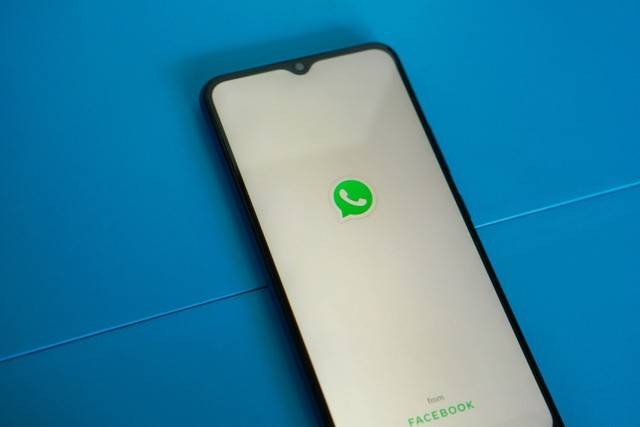
ADVERTISEMENT
Cara membuka WhatsApp yang tidak bisa dibuka di HP Android bisa dengan mengikuti tutorial dari How To Tekno. WhatsApp yang tak bisa dibuka tentu akan menghambat komunikasi dalam pekerjaan maupun aktivitas lain.
ADVERTISEMENT
Sebelum mengetahui cara membuka WhatsApp yang tidak bisa dibuka, simak dulu penyebab dari eror tersebut pada penjelasan berikut.
Penyebab WhatsApp Tidak Bisa Dibuka
Ada berbagai penyebab kenapa aplikasi WhatsApp tidak bisa dibuka. Dikutip dari laman Life Wire, masalah tersebut bisa terjadi karena perangkat sedang eror, masalah jaringan, hingga adanya kesalahan server. Berikut beberapa hal spesifik yang mungkin terjadi.
Cara Membuka WhatsApp yang Tidak Bisa Dibuka
Dirangkum dari laman Help Center WhatsApp dan Help Desk Geek, cara membuka WhatsApp yang tidak bisa dibuka dapat dilakukan dengan menggunakan beberapa metode berikut.
ADVERTISEMENT
1. Cek Koneksi Internet yang Dipakai
WhatsApp mengandalkan koneksi Internet untuk mengirim dan menerima pesan. Cara cek koneksi Internet yang dipakai adalah dengan mengunjungi laman situs pada peramban, apakah perangkat bisa mengakses situs tersebut atau tidak.
Selain itu, refresh jaringan dengan mengaktifkan mode pesawat pada perangkat selama 3 menit. Setelah itu matikan fitur tersebut agar perangkat dapat mencari jaringan baru.
2. Cek Server Whatsapp
Ada kemungkinan WhatsApp yang tidak bisa dibuka terjadi karena server sedang down atau mengalami eror. Pengguna bisa memastikan hal ini dengan mengunjungi situs Down Detector di Internet.
Situs tersebut akan memberi tahu pengguna jika WhatsApp mengalami masalah. Apabila hal ini terjadi, tunggu sampai pihak pengembang bisa menyelesaikan masalah eror yang terjadi.
3. Cek Apakah WhatsApp Sudan Menghapus Akun
Meta akan menghapus akun WhatsApp yang terdeteksi tak aktif lebih dari 120 hari. Apabila pengguna ingin menggunakan akun tersebut, daftarkan kembali nomor pada aplikasi WhatsApp yang terpasang di perangkat.
ADVERTISEMENT
4. Aktifkan Background Data WhatsApp
Aplikasi WhatsApp yang tidak bisa dibuka juga bisa disebabkan oleh perangkat yang tak mengizinkan aplikasi untuk mengakses fitur akses Internet latar belakang.
Hal ini menyebabkan aplikasi tak bisa berfungsi optimal. Berikut cara mengaktifkan fitur latar belakang pada penjelasan berikut ini:
5. Bersihkan Cache WhatsApp Android
Berkas singgahan atau cache aplikasi WhatsApp dipakai untuk meningkatkan pengalaman pengguna saat mengakses beberapa berkas media maupun sistem aplikasi.
Cache yang rusak menyebabkan aplikasi tak berfungsi. Solusinya, bersihkan cache pada menu Pengaturan. Berikut caranya:
ADVERTISEMENT
(IPT)

